ギャラクシーS10のサービス停止問題の解決方法と緊急電話専用バグのトラブルシューティング
ギャラクシーS10で緊急電話のみのバグをトラブルシュートする方法|サービスなしの問題を修正する ギャラクシーS10はパワフルで機能満載のスマートフォンですが、時にはネットワーク接続に問題が発生することがあります。 ユーザーが直面する可能性のある最もイライラする問題の1つは、デバイスがどのネットワーク …
記事を読む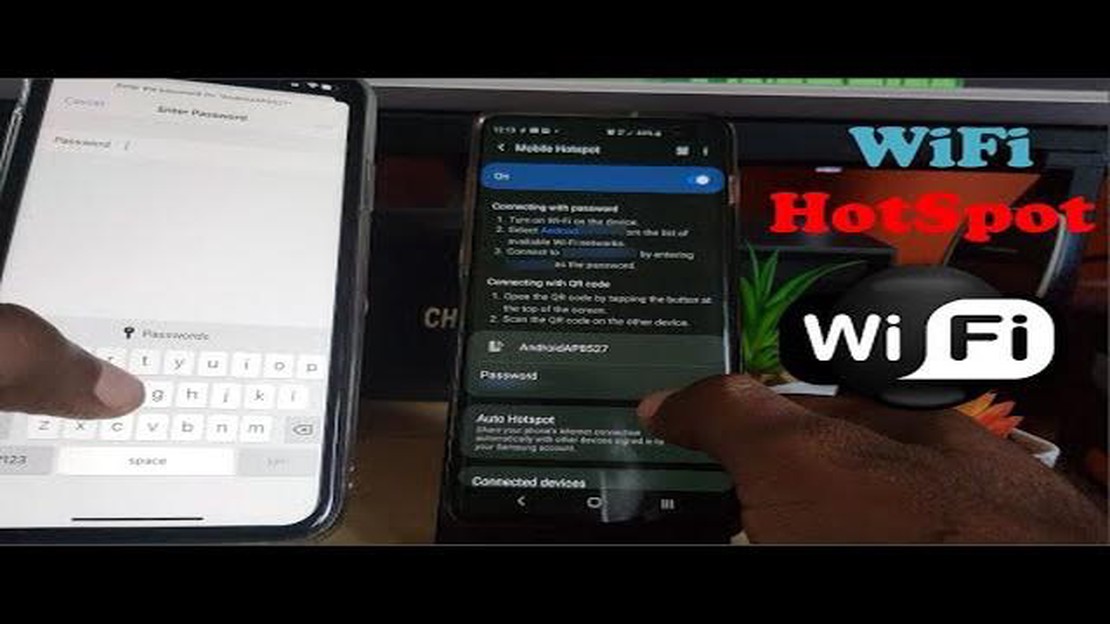
モバイル・ホットスポットは、スマートフォンやタブレットをWi-Fiネットワ ークの発信源にすることができる最新のモバイル・デバイスの機能です。 Wi-Fiネットワークがない場所で、ノートパソコンやタブレットなど、他のデバイスからインターネットに接続する必要がある場合に便利です。
モバイルホットスポットに接続するには、モバイルネットワークで動作するようにモバイルホットスポット機能が設定されたスマートフォンが必要です。 設定は通常、「設定」メニューの「ワイヤレスネットワーク」または「接続と共有」(オペレーティング・システムによって異なる)で行う。
設定で必要な機能を見つけたら、ネットワーク名とパスワードを作成してアクセスします。 ネットワークへの不正アクセスから保護するため、複雑なパスワードを使用することをお勧めします。
モバイル・ホットスポットを設定したら、他のデバイスから接続できる。 そのためには、他のデバイスで利用可能なネットワークのリストから作成したネットワークを選択し、接続用のパスワードを入力する必要があります。 接続に成功すると、モバイルデバイス経由でデータを転送してインターネットを利用できるようになる。
モバイル・ホットスポットを使用すると、特にビデオ・ストリーミング・アプリの使用時や大容量ファイルのダウンロード時に、多くのデータ・トラフィックを消費することに留意してください。 追加のインターネット料金を避けるため、通信量無制限の接続をお勧めします。
モバイルホットスポット(Mobile Hotspot)への接続は、安定したWi-Fi接続がない場合や、Wi-Fiが利用できない場所でインターネットを利用する場合に便利です。 以下の手順で、モバイルホットスポットに接続することができます:
モバイルホットスポット経由のインターネット速度は、Wi-Fiまたは有線接続を使用する場合よりも遅くなる可能性があることに注意してください。 また、モバイルホットスポットを使用すると、モバイルデバイスのデータ消費量が増加する場合がありますのでご注意ください。
モバイルホットスポットに接続する前に、お使いのデバイスがWi-Fiに対応していることを確認する必要があります。 最近のスマートフォン、タブレット、ノートパソコン、その他のポータブルデバイスのほとんどにこの機能が搭載されています。
お使いのデバイスにWi-Fiがあるかどうかを確認するには、以下の手順に従います:
1.デバイスの設定を開きます。 2. 利用可能なオプションのリストから「Wi-Fi」または「ネットワークとインターネット」セクションを探す。 3.Wi-Fiを有効にするよう促されたら、お使いのデバイスはこの機能をサポートしています。 4. Wi-Fiが有効になっていることを確認します。
こちらもお読みください: サムスンGalaxy A6 2019のメッセンジャーロードとクラッシュの問題を修正する(トラブルシューティングガイド)
Wi-Fi機能が無効になっているか、デバイスの設定にない場合は、デバイスがワイヤレス接続をサポートしていない可能性があります。 この場合、モバイルホットスポットに接続できません。
お使いのデバイスがWi-Fiに対応しているかどうか、またWi-Fiをオンにする方法や設定方法の詳細については、デバイスのマニュアルまたは製造元を参照してください。
こちらもお読みください: Google フォームを共有する方法: ステップバイステップガイド
モバイルホットスポットまたはルーターモードでは、スマートフォンをワイヤレスルーターとして使用し、他のデバイスからインターネットにアクセスすることができます。 スマートフォンでモバイルホットスポットを有効にするには、以下の手順に従います:
1.スマートフォンの設定を開きます。 2. ネットワークとインターネット」セクションを見つけます。 3. このセクションで、「ホットスポットとモデム」オプションまたは同様のものを見つけて選択します。 4. これらの設定にアクセスするには、パスワードまたはコードの入力が必要な場合があります。 5. このセクションでは、Wi-Fiホットスポットモードなどを有効にする必要があります。 また、アクセスポイントの名前とパスワードを設定する必要がある場合もあります。 6. モバイルホットスポットが有効になると、スマートフォンが他のデバイスから見えるようになり、接続できるようになります。
モバイルホットスポットを使用すると、データプラン以上の料金を支払う必要がある場合や、追加のデータを使用する必要がある場合があることにご注意ください。 費用や利用可能なオプションの詳細については、サービスプロバイダーにご確認ください。
モバイルホットスポットがあれば、Wi-Fiを使ってデバイスからインターネットに接続することができます。 この記事では、その方法について説明します。
モバイルホットスポットを使用すると、モバイルインターネットトラフィックがより多く消費される可能性があるため、ホットスポットを使用する前に料金プランとトラフィック制限を確認することをお勧めします。
Android端末でモバイルホットスポットに接続するには、端末の設定から「ネットワークとインターネット」セクションを選択します。 このセクションで、「ホットスポットとパーソナルゾーン」の項目を見つけます。 次に、「モバイルホットスポット」の隣にあるスイッチをオンにし、必要に応じてホットスポット名とパスワードを入力します。 これで、他のデバイスからこのホットスポットに接続できるようになります。
iPhoneでモバイルホットスポットに接続するには、iPhoneの設定から「携帯電話データ」を選択します。 このセクションで「ホットスポットモード」オプションをオンにし、必要に応じてこのホットスポットのパスワードを設定します。 これで、他のデバイスがネットワーク名とパスワードを使用してこのホットスポットに接続できるようになります。
はい、Wi-Fiを使ってノートパソコンからモバイルホットスポットに接続できます。 これを行うには、ノートパソコンで利用可能なWi-Fiネットワークのリストを見つけ、モバイルデバイスがホットスポットモードで作成したネットワーク名を選択します。 次に、パスワードが設定されている場合はそれを入力し、ノートパソコンがそのホットスポットとの接続を確立するのを待ちます。 これで、モバイルホットスポット経由でインターネットに接続できます。
ギャラクシーS10で緊急電話のみのバグをトラブルシュートする方法|サービスなしの問題を修正する ギャラクシーS10はパワフルで機能満載のスマートフォンですが、時にはネットワーク接続に問題が発生することがあります。 ユーザーが直面する可能性のある最もイライラする問題の1つは、デバイスがどのネットワーク …
記事を読むブラウザゲームを作るには? あなた自身のブラウザゲームを作成したいですか? それは素晴らしいことです! 今日では、ゲーム開発は、技術の発展のおかげで、誰もがアクセスできるようになりました。 ブラウザゲームは、多くのインターネットユーザーに人気のあるエキサイティングな娯楽です。 自分だけのゲームを作る …
記事を読むipプロキシはどのように電子商取引に役立つことができますか? 今日の世界では、電子商取引は私たちの日常生活の不可欠な一部となっています。 毎日何百万人もの人々がオンラインで買い物をし、毎年オンラインショップと消費者の数は増加の一途をたどっています。 しかし、オンラインショッピングの普及に伴い、詐欺、 …
記事を読む5 Android用ベストワイヤレス電話充電器 ワイヤレス充電は、利便性を提供し、面倒なコードやケーブルの必要性を排除し、今日のスマートフォンでは不可欠な機能となっています。 あなたがAndroidデバイスを所有し、信頼性の高いワイヤレス電話充電器を探しているなら、私たちはあなたをカバーしています。 …
記事を読むmate 30 proにgoogleアプリをインストールできなくなりました。 Mate 30 Proシリーズを搭載したファーウェイの最新スマートフォン は、幅広いタスクを実行できるパワフルな最先端デバイスです。 しかし、これらの携帯電話のユーザーは皆、YouTube、Gmail、Google …
記事を読むHTC One M8のオーバーヒートの直し方(前編) HTC One M8のオーバーヒートにお困りですか? オーバーヒートは、多くのスマートフォンユーザーが直面する一般的な問題であり、イライラさせ、デバイスに損傷を与える可能性があります。 このエキスパートガイドでは、HTC One M8のオーバー …
記事を読む